很多朋友都遇到过这样的状况:电脑用久了, 每次开机等好半天, 操作响应越来越慢, 常常卡死…气得让人想砸电脑~

文章插图
其实这是正常的, 不管什么电脑, 使用过程中都会产生许多临时文件和垃圾, 久而久之运行速度就会变慢 。
但是, 我们可以通过一些简单的操作来解决这个问题, 今天教授给大家科普几个好方法, 让电脑提速10倍!
设置启动项
电脑开机慢, 很多时候是开机启动项太多导致的 。 很多软件在安装时, 都是默认自启动的, 把一些不需要的启动项关闭, 可以提高开机速度 。
步骤:同时按下【win】+【r】, 调出运行命令窗口, 输入“msconfig”-【确定】 。
在【系统设置】中选择【启动】-【打开任务管理器】, 针对启动影响程度较低的项目, 右键设置为【禁用】即可关闭 。

文章插图
清理C盘
大家应该知道, C盘总是最容易爆满的 。 因为电脑产生的缓存以及下载的软件, 有很多都是默认保存在C盘 。
所以清理硬盘可以从C盘着手, 来看看哪些内容可以删除 。 (注意删文件夹里面的文件就好, 别把文件夹直接删了哦)
【电脑很卡怎么办?电脑很卡怎么清理电脑?】1、Temp:主要是系统临时文件, 是软件运行时产生的缓存垃圾, 这些东西可以删除, 不会产生什么影响 。
路径:C盘-【windows】-【Temp】
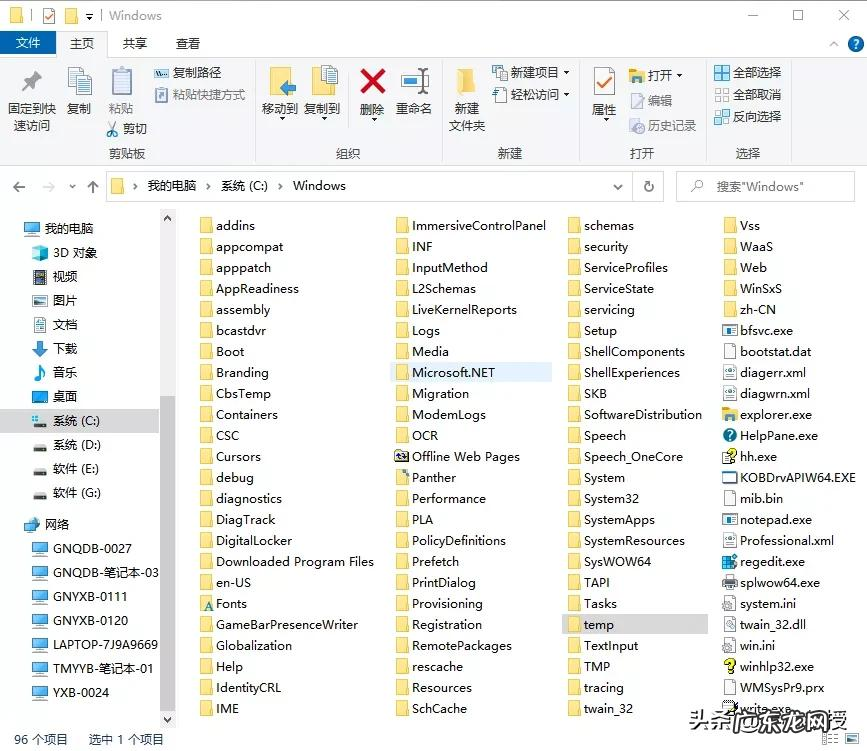
文章插图
2、LogFiles:主要是电脑遇到问题时的系统记录, 比如软件闪退、网页异常退出, 相当于电脑的日志记录, 删了也不会有什么影响 。
路径:C盘-【Windows】-【System32】-【LogFiles】(需要管理员权限才能删)

文章插图
3、ServicePackFiles:这里面存的是系统的补丁包备份, 也可以删除 。
路径:C盘-【Windows】-【ServicePackFiles】
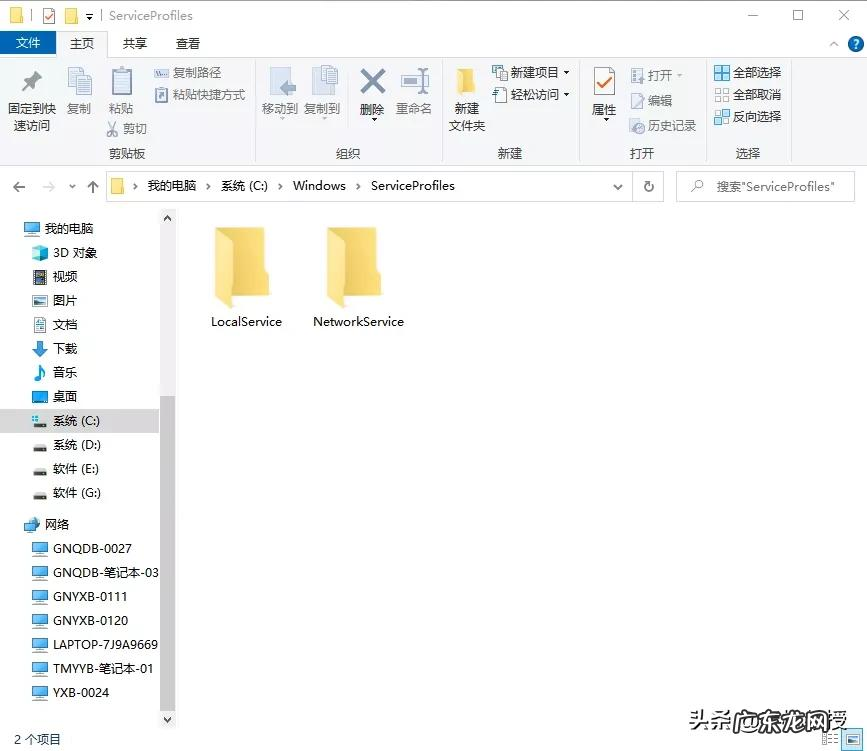
文章插图
4、SoftwareDistribution:此文件夹中有个Download文件夹, 里面存放着电脑自动下载时更新的东西, 也可以删除 。
路径:C盘-【Windows】-【SoftwareDistribution】-【Download】

文章插图
5、Prefetch:主要是系统已访问过的文件的预读信息, 这些文件也可以定期删除 。
路径:C盘-【Windows】-【Prefetch】(需要管理员权限才能删除)
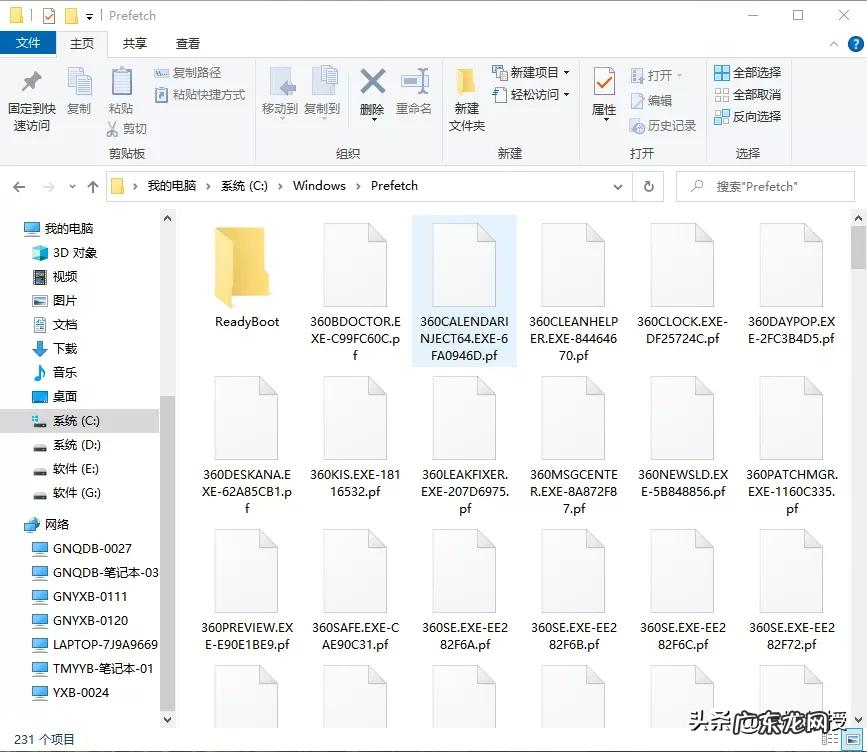
文章插图
清理磁盘
「磁盘清理」功能可以自动查找出磁盘中的各种没用的数据, 并自动清除, 隔一段时间操作一下, 可能清理出几个G内存哦 。
步骤:选中需要清理的硬盘, 比如C盘, 右键选择【属性】-【常规】-【磁盘清理】, 勾选需要删除的文件, 点击【确定】 。
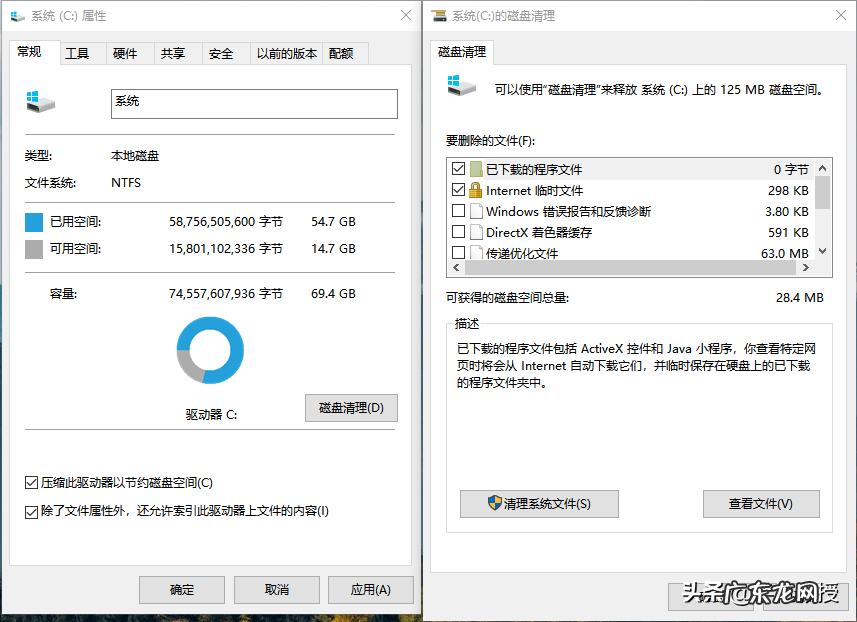
文章插图
清理桌面
电脑桌面的文件一般默认存储在C盘, 所以不要把太多文件放在桌面上, 可以将文件转移到D盘中 。
此外, 日常删除的文件会存放在【回收站】中, 要注意定期清空回收站 。
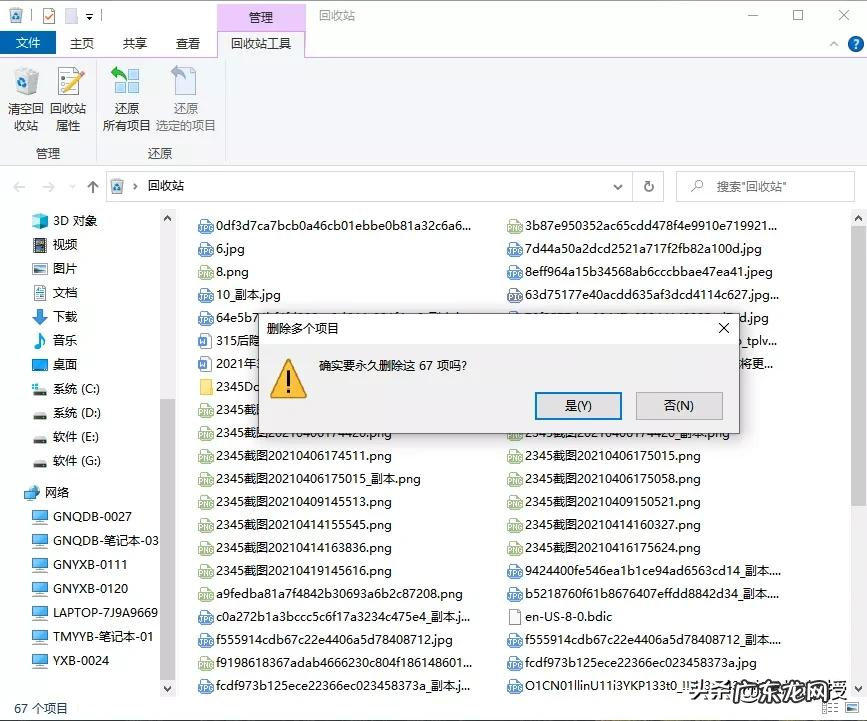
特别声明:本站内容均来自网友提供或互联网,仅供参考,请勿用于商业和其他非法用途。如果侵犯了您的权益请与我们联系,我们将在24小时内删除。
